Hur man tar bort Kaspersky Endpoint Security 10 utan lösenord
Miscellanea / / April 05, 2023
Kaspersky Anti-Virus är en omfattande säkerhetslösning som skyddar mot alla typer av informationssäkerhetshot. Kaspersky Anti-Virus kommer med en mängd olika funktioner och skyddskomponenter. Det finns en dedikerad skyddskomponent för varje typ av hot. För att skydda information från virus, spionprogram, ransomware, nätfiske, hackare och skräppost, erbjuder företaget anti-malware, cybersäkerhetsintelligensprogramvara och hotförebyggande produkter. Kaspersky är ett globalt använt antivirusprogram som är både effektivt och prisvärt. När du har ett stort antal enheter hemma eller på jobbet kan du dra nytta av obegränsade planer. En mängd olika operativsystem, inklusive Windows, Android, iOS och Mac, stöds av Kaspersky antivirus. Men det finns en möjlighet att antivirusprogrammet kan stöta på vissa fel och kräver att användaren tvingar avinstallera Kaspersky Internet Security eller ta bort Kaspersky endpoint security 10 utan lösenord.

Innehållsförteckning
- Hur man tar bort Kaspersky Endpoint Security 10 utan lösenord
- Vilka är anledningarna till att ta bort Kaspersky Internet Security?
- Vilka är anledningarna till att ta bort Kaspersky AV utan lösenord?
- Problem när du avinstallerar Kaspersky Internet Security
- Hur man tar bort Kaspersky helt från PC
- Hur man avinstallerar Kaspersky Total Security på Windows 10
Hur man tar bort Kaspersky Endpoint Security 10 utan lösenord
Slutpunktssäkerhet förhindrar att slutpunkterna eller ingångspunkterna för slutanvändarenheter som PC, bärbara datorer och mobila enheter utnyttjas av fientliga aktörer eller kampanjer. Dessa slutpunkter i nätverket eller molnet skyddas från cybersäkerhetshot av slutpunktssäkerhetssystem.
Användare kan ta bort Kaspersky Anti-virus även om de har glömt eller inte har ett lösenord. För att göra det måste användaren göra några ändringar i registernycklarna.
Notera: Registernycklar kan ändra dina enhetsinställningar, följ detta om det är ytterst nödvändigt. Se till att säkerhetskopiera registret innan du följer stegen nedan för att ta bort Kaspersky endpoint security 10 utan lösenord.
1. Starta PC i Säkert läge.
2. Att öppna Springa dialogrutan, tryck Windows + R-tangenter samtidigt.
3. Skriv sedan regedit och klicka på OK att avfyra Registerredigerare.

3. Här, gå till HKEY_LOCAL_MACHINE\SOFTWARE nyckelmapp.

4. Navigera sedan till den givna nyckelmappen väg.
Wow6432Node\KasperskyLab\protected\KES10SP1\inställningar
Notera: registersökvägen kan vara olika beroende på vilken version av AV som används. De möjliga registersökvägarna kan vara:
- HKEY_LOCAL_MACHINE\SOFTWARE\Wow6432Node\KasperskyLab\AVP16.0.1\inställningar
- HKEY_LOCAL_MACHINE\SOFTWARE\Wow6432Node\KasperskyLab\Products\inställningar
5. Söka efter EnablePswrdProtect post i nyckellistan. Högerklicka på den och välj Redigera DWORD (32-bitars)Värde.
6. Ställ in Värde som 0.

7. Sedan, starta om datorn i normalt läge.
8. Slå Windows-nyckel, typ Kontrollpanel, och klicka på Öppen.

9. Uppsättning Visa efter > Kategori, klicka sedan på Avinstallera ett program.

10. Välj här Kaspersky AV program och klicka på Avinstallera.

11. Följ instruktioner på skärmen för att avinstallera Kaspersky total security på Windows 10.
Läs också:Hur man stänger av McAfee Antivirus på Windows
Vilka är anledningarna till att ta bort Kaspersky Internet Security?
De primära orsakerna till att användaren tar bort eller avinstallerar Kaspersky Internet Security är:
- Programvaran är inte kompatibel med andra appar installerade på enheten.
- Programmet kraschar ofta/periodiskt eller hänger sig.
- Användarnas förväntningar uppfylldes inte av programmet.
- Det finns ett behov av att installera om programmet
- Användaren, liksom vissa webbplatser, tror att programvaran kan vara skadlig och skadlig.
- Windows-inställningar och kontrollpanelen visar inte programmet.
- Vissa av programmets associerade processer fortsätter att fungera efter att programmet har avinstallerats.
- Spår av programmet kan fortfarande hittas på datorn.
- Ta bort processen pågår under lång tid och kommer inte till slutet.
Vilka är anledningarna till att ta bort Kaspersky AV utan lösenord?
Följande är de vanligaste anledningarna till att ta bort Kaspersky AV utan lösenord:
- Du måste installera ett annat antivirusprogram eftersom du har glömt ditt lösenord.
- Du vill uppdatera det nuvarande operativsystemet eller ta bort det.
- Ditt antivirusprogram fungerar inte korrekt, så bli av med det
- Din Kaspersky AV-prenumeration har avslutats och du måste avinstallera den.
- Du vill ändra AV: s avancerade inställningar och policyer.
Problem när du avinstallerar Kaspersky Internet Security
Det finns några problem som kan uppstå när användaren försöker avinstallera Kasper Internet Security
- Programmets inbyggda avinstallationsprogram misslyckas antingen med att starta eller fungerar felaktigt.
- Avinstallationen kunde inte slutföras eftersom en fil saknades.
- Det uppstod ett fel som hindrade alla filer från att avinstalleras.
- Programmet hindras från att tas bort av en annan process.
Hur man tar bort Kaspersky helt från PC
Användare kan helt ta bort Kaspersky från datorn på två sätt:
- Lokalt på en användares enhet
- Fjärrstyrt från administratörens enhet
Alternativ I: Ta bort direkt från användardatorn
Du kan följa dessa steg för att avinstallera antivirusprogrammet direkt på datorn.
Metod 1: Använda Kaspersky Installation Wizard
1. Öppen Kontrollpanel och välj Program och funktioner.

2. Klicka på Kaspersky Endpoint Security 10 för Windows och klicka Förändra.

3. Fönstret med installationsguiden öppnas. Klick Avlägsna.
4. Markera rutorna för informationen du vill spara
- Aktiveringsdata: data om nyckelfilen eller aktiveringskoden. Det kan upptäckas och användas under ominstallation.
- Säkerhetskopiera och placera objekt i karantän: överförde data till karantänen eller backup-lagringen. Inaktiva kryssrutor anger att din karantän och backup är tomma.
- Driftinställningar för applikationen: Konsistenskontroll av alla skyddskomponenter.
- Lokal lagring av krypteringsnycklar: information som används för att komma åt krypterade filer och enheter direkt. Det finns en kryssruta markerad som standard.
5. Klicka på Nästa knapp.
6. Klicka sedan på Avlägsna knapp och starta om datorn.
Notera: Om Kaspersky AV installerades via Kaspersky Security Center kan du inte välja Ta bort i guiden, den är inaktiv.
Metod 2: Använd kommandoraden i interaktivt läge
1. Öppen Kommandotolken.
2. Här skriver du det givna kommando och slå på Enter-tangent.
C:\kes 10\en\setup.exe /x kommando
Notera: användare måste ange sökvägen till setup.exe, det kan variera vad gäller plats för filen och version av antiviruset.

Följ instruktionerna i installationsguiden.
Alternativ II: Ta bort fjärrstyrning från administratörsenhet
Alternativt kan du också avinstallera antivirusprogrammet på distans från administratörsservern.
Metod 1: Genom gruppuppgift
1. Lansera Kaspersky Security Center 10.
2. Klicka på gruppen av enheter, t.ex. Hanterade enheter.
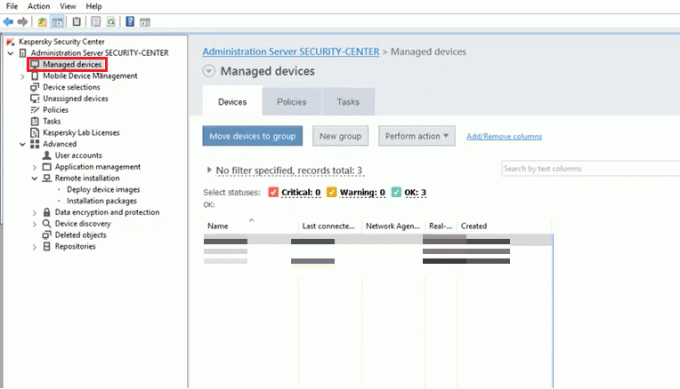
3. Gå till Alternativ för uppgifter och klicka på Skapaen uppgift.
4. Öppna sedan Administrationsserver.
5. Klicka på Avancerad, välj sedan Avinstallera programmet på distans.
6. Klicka på Avinstallera programmet som stöds av Kaspersky Security Center 10.
7. Välj ansökan om avlägsnande.
8. Konfigurera omstart av operativsystemet.
9. Springauppgiften med det valda användarkontot.
10. Konfigurera uppgiftsschema.
11. Skriv uppgiftens namn.
12. Markera kryssrutan Kör uppgiften efter att Wizard är klar.
13. Klick Gjort.
14. Kör uppgiften manuellt eller vill tills den körs enligt schemat.
Användare kommer nu att kunna avinstallera Kaspersky Endpoint Security 10 för Windows på distans.
Läs också:Fixa Avast som inte uppdaterar virusdefinitioner
Metod 2: Genom uppgift för val av enhet
1. Öppen Kaspersky Security Center 10.
2. Välj Uppgifter nod och klicka Skapa en uppgift i den högra panelen.
3. Öppna Administrationsserver.
4. Klick Avancerad, välj sedan Avinstallera programmet på distans.

5. Klick Avinstallera programmetstöds av Kaspersky Security Center 10.

6. Välj ansökan om avlägsnande.
7. Konfigurera operativ systemomstart.
8. Välj de enheter som uppgiften ska tillämpas på:
- Välj nätverksanslutna enheter som upptäckts av administrationsservern: Välj enheter som har upptäckts av administrationsservern.
- Ange enhetsadresser manuellt eller importera adresser från listan: Visa NetBIOS-namn, DNS-namn och IP-adresser.
- Tilldela uppgift till ett enhetsval: Ange enhetsval.
- Tilldela uppgift till en administrationsgrupp: Välj en befintlig hanterad grupp att tilldela uppgiften till.

9. Kör uppgiften med det valda användarkontot.
10. Konfigurera uppgiftsschema.
11. Skriv namn av uppgiften.
12. Markera kryssrutan Kör uppgiften efter att Wizard är klar.
13. Klick Gjort.
14. Kör uppgiften manuellt eller vill tills den körs enligt schemat.
Nu kan användare fjärravinstallera Kaspersky Endpoint Security 10 för Windows.
Metod 3: Via Active Directory-grupppolicyer
1. Använder kommandot gpmc.msc, öppna Grupppolicyhantering trösta.
2. Välj Grupppolicyobjekt.
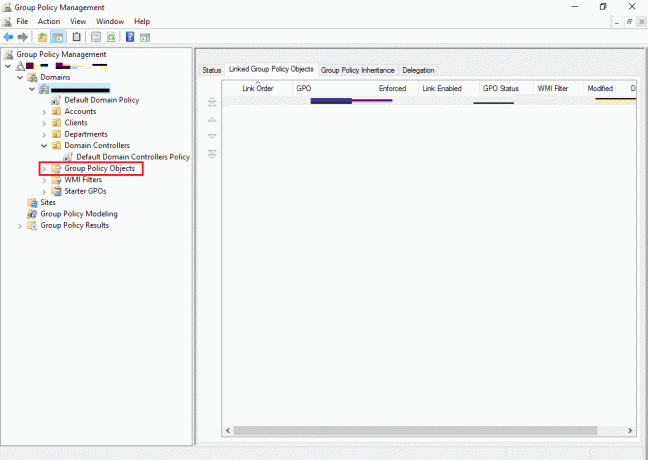
3. Öppna objekt för redigering.
4. Gå till Datorkonfiguration, Välj Policyer.
5. Välj Programvaruinställningar.
6. Klicka på Mjukvaruinstallation.
7. Högerklicka på installationspaket, Välj Alla uppgifter, och klicka på Avlägsna.
8. Fönstret Ta bort program öppnas.
9. Välj Ta omedelbart bort denna applikation från alla användardatorer.
10. Klicka på OK.
Kaspersky Endpoint Security 10 för Windows kommer att tas bort när systemet startas om.
Läs också:26 bästa gratis verktyg för borttagning av skadlig programvara
Hur man avinstallerar Kaspersky Total Security på Windows 10
För att tvinga avinstallera Kaspersky Internet Security måste användaren följa metoderna nedan.
Metod 1: Ta bort AppData-mappen
Ta bort installationsmappen som Kaspersky skapade på enheten
1. Gå till platsen där Kaspersky AV har installerat antivirusprogrammet.

2. Radera installationsmappen.

3. Sedan, starta om datorn.
Metod 2: Använda Kavremover
Kavremover är ett praktiskt verktyg som automatiskt avinstallerar envisa Kaspersky Lab-program. Ta bara bort alla Kaspersky Antivirus-filer från systemet. Detta inkluderar licensinformation och programinställningar. Anteckna licensnyckeln och exportera programinställningarna om du behöver dem igen. Vi rekommenderar inte att du kör Kavremover om inte en supporttekniker uppmanas att göra det. Men om du redan har provat allt och inget fungerar kan du prova Kavremover verktyg.

Läs också:5 sätt att ta bort Chromium Malware från Windows 10
Metod 3: Använd IObit Uninstaller
Följ dessa steg för att avinstallera Kaspersky total security Windows 10 med IObit uninstaller.
1. Springa IObit Uninstaller och välj Kaspersky Total Security.

2. Klick Avinstallera för att starta borttagningen.

3. En anteckning visas från Kaspersky, klicka Acceptera för att avinstallera programmet.
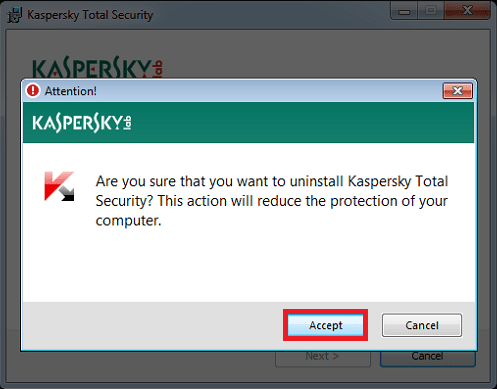
4. Följ uppstart för att slutföra avinstallationen.

5. Välj ingen och klicka Nästa.
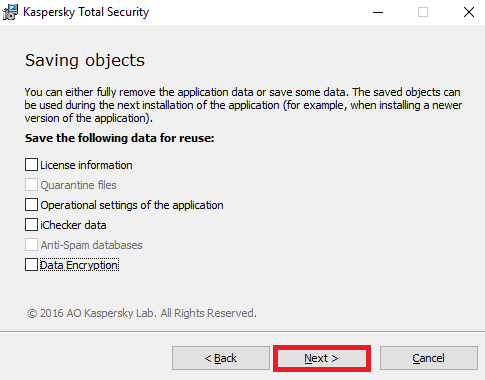
6. Klicka på Avlägsna knapp.
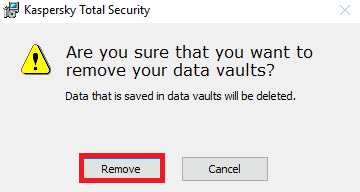
7. Vänta tills antivirusprogrammet avinstalleras från din dator.

8. Till sist, starta om datorn efter att du har avinstallerat Kaspersky total security i Windows 10.
Rekommenderad:
- Vad är Shadow Ban på TikTok? 5 sätt att få Unshadowbanned
- Så här fixar du att Comcast-e-post inte fungerar
- Fix TDSSKiller kommer inte att köras i Windows 10/11
- Fixa Malwarebytes som inte uppdateras i Windows 10
Kaspersky är ett bra antivirusprogram men även med så fantastiska funktioner och ett säkerhetssystem kan en användare behöva avinstallera AV. Om du inte kommer ihåg lösenordet hoppas vi att vi med de ovan nämnda metoderna kunde lösa din fråga till ta bort Kaspersky endpoint security 10 utan lösenord. Vänligen nämn dina frågor och förslag i kommentarsfältet nedan.

Elon Decker
Elon är en teknisk skribent på TechCult. Han har skrivit instruktionsguider i cirka 6 år nu och har täckt många ämnen. Han älskar att ta upp ämnen relaterade till Windows, Android och de senaste tricken och tipsen.



